タイトルの通り、ちょっとした便利機能です。
「ことのは/おといろ」を創りはじめのころは、トラックなんて、ミクさん、ドラム、ベース、ギター、ピアノの5つあれば多い方だったのですが、色々とやっていると、トラックの数も増えてきますよね。
多ければよいというわけでもないんですけどね。
で、そうなると、見にくい、面倒くさい、めっちゃ負荷が高いという3M問題(めっちゃは無理がないか?)が発生するわけです。
ということで、ボクがよく使っている、音は何も変わらないけど、ちょっとだけ便利な機能を紹介しようかと思います。
Studio Oneを使いこなしている人には、何の役にも立たないやつですので・・・
Studio Oneの場合ですが、まぁ、どのDAWにもある機能なのだと思います。
アレンジトラック
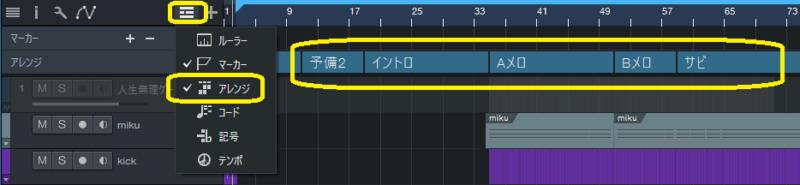
ここで表示されるやつですね。
これを作っておくと、目安になりますよね。
最初にサビから創りたいなぁというときも、何小節目から創るか決めやすいわけです。
もちろん、Bメロが長くなったとなっても、動かせばすむだけですから。
アレンジトラックを表示しても、最初は何も入っていません。
とりあえず、ダブルクリックをすると表示されます。
今、画像ではAメロとか書いていますが、最初に表示されるのは、「イントロ」です。
次にダブルクリックすると、「バース」が出てきます。
「コーラス」「ブリッジ」「アウトロ」と続きます。
後は、ずっと「バース」ばっかり出てきます。
イントロ、アウトロは前奏、後奏ですね。
バースがAメロやコーラスがサビ、ブリッジがBメロぐらいのイメージです。
海外ではバース、コーラスがメインみたいです。
まぁ、自分で名前をつければよいのですけど。
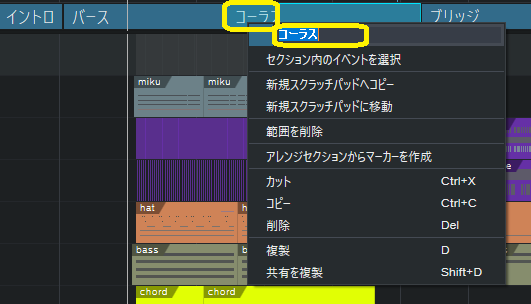
青?緑?の部分で右クリックしたら、こんなのが出てくるので、ここで、入力できます。
「イントロ」でもよいのですが、「前奏」の方がわかりやすいですよね。
というよりも、これは、フォーマットとして作っておいて、保存しておくのが楽だと思います。
ボクは、予備32小節、前奏16小節、Aメロ16小節、Bメロ8小節、サビ16小節、間奏16小節がフォーマットになっています。
前奏は、長さがわからないから、とりあえず予備をとってます。
間奏以降は、ずれが大きくなってくる可能性が高いので、つくっていません。
あくまで目安。
・・・なんだけど、目安以外の機能が便利なわけです。
1つが、このアレンジトラックの部分をダブルクリックすると、例えばAメロのどこでもよいのでダブルクリックすると、Aメロの最初から再生されます。
もう1つが、このAメロってのをクリックして別の所に持っていくと、このAメロの範囲のMIDIノートやwavファイルなどが、全部一緒に動いてくれます。
Altを押しながらならコピーできるので、先ほど言っていた、2番以降はとりあえず全部そのままコピペするという可能。
コピペすると、1番と2番に変化が出なくなるかもしれませんけど。
フォルダトラック
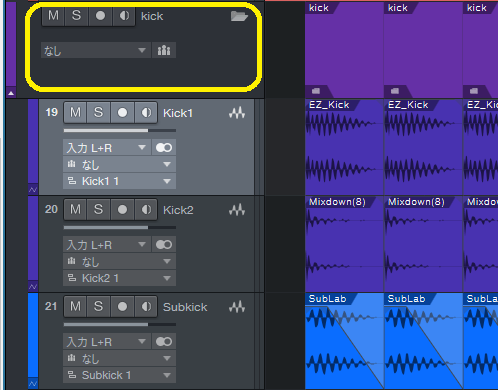
トラックをまとめるわけですね。
これも、別に、音には何の影響もしない。

このフォルダのマークをクリックすると、こんな風にまとまる。
トラックの数が増えてくると、画面の上から下まで、ずらっと並ぶじゃないですか。
それはそれでもいいんだけど、フォルダにしておくと、1段ですむ。
表示とは別に便利なのがこれ。
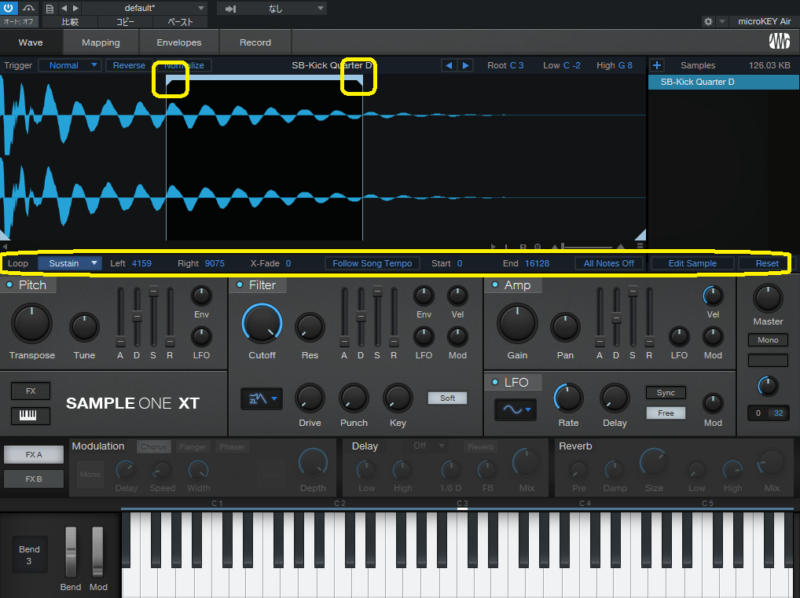
フォルダを作ると、フォルダ用のトラックができます。
・・・ということは、逆に、フォルダを全部開いていたら、フォルダをつくってない時より表示数が増えるんだけどね。
で、このフォルダのトラックの方をクリックすると、中の音が全部選択されます。
例えば、3つの音の音量を全部同じように下げたい場合なんかは、このフォルダの方をクリックしたらできるので、3つ選択する必要がない。
あと、アレンジトラックと同様、これを動かすと、中の音源全てが移動してくれます。
便利。
チャンネルリスト
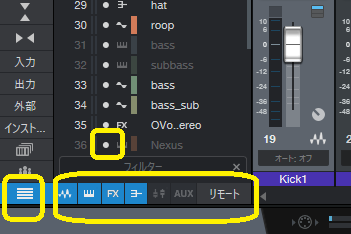
一番左の4本線をクリックすると、こんなのが表示されます。
上に、数字と丸と名前がついている一覧がありますが、この丸をクリックされると、そのトラックとコンソールは非表示になります。
だから、個別に非表示にするのもいいんだけど、便利なのが下のやつ。
左からwav音源のトラック、インストゥルメントトラック、FXチャンネル、バスチャンネル。
インストゥルメントトラックを全部wav音源に変換していたら、ミックス段階ではインストゥルメントトラックを一括非表示したら、表示がすっきりしますね。
トラックの無効化
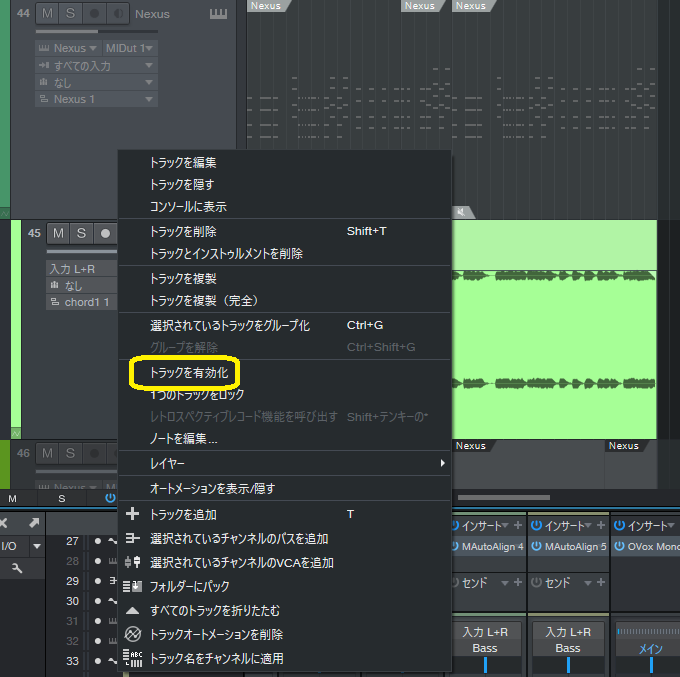
今、上のトラックがグレーアウトしてますよね。
これ、トラックが無効化されているからです。
無効化されているので、上の画像は「トラックの有効化」と表示されていますが、通常であれば、「トラックの無効化」と表示されています。
これも、別のPCに問題がなければ無効化する必要もないのだけど、音源によっては、立ち上げてるだけでもCPUの負荷がかかるものもあったりします。
当然、つくるときは有効にしておかないといけないのですが、ある程度固まったら、wavに変換して、無効化してしまうというのも、1つの方法です。
で、また、別のところで、音源を使おうと思った時に、有効化する。
何度も書きますが、別にPC的に問題がなければ、手間が増えるだけだから、どうでもいい話です。
さて、Studio Oneって、ほんとすごいんですよね。
知らない機能がたくさんあります。
だから、とりあえず、珍しく知っていることで、便利なものを4つほど紹介しました。
全く音に影響はしないですけど、曲創りには影響しますよね。
Studio Oneを使いはじめた方の役に立てばよいかなと思います。



コメント